Windows 11은 이전 Windows 운영 체제와 근본적으로 다릅니다. 익숙해지는데 어려움을 겪고 있다면 Windows 10으로 롤백할 수 있습니다. Windows 11을 Windows 10으로 다운그레이드하는 방법을 알려드리겠습니다.
윈도우 11 은 더 빠르고 안전한 운영 체제이지만 모든 사람에게 적합한 것은 아닙니다. 개선된 작업 표시줄과 같은 인터페이스 변경 이 마음에 들지 않거나 윈도우 11의 새로운 기능 가 그다지 유용하다고 생각하지 않거나 경험을 방해하는 버그가 계속 발생합니다. 인 경우 Windows 10으로 롤백하는 것이 합리적입니다.
지난 10일 이내에 Windows 11로 업그레이드한 경우 이를 제거하고 Windows 10으로 돌아가는 것은 매우 쉽습니다. 그렇지 않은 경우 Windows 10으로 롤백하는 유일한 방법은 운영 체제를 새로 설치하는 것입니다.
Windows 10으로 돌아가기
Windows 11로 업그레이드하면 Windows 업데이트는 자동으로 Windows 10의 기존 시스템 파일을 'Windows.old'라는 폴더로 재배치합니다. 따라서 Microsoft의 최신 운영 체제에 문제가 있는 경우 Windows 10으로 롤백할 수 있습니다.
Windows 10으로 롤백하는 것은 간단합니다. 개인 데이터를 보관할 수 있으며 업그레이드 후 설치한 앱을 제외한 타사 프로그램은 손실되지 않습니다. 어쨌든 문제가 발생하면 파일 및 문서 백업 하는 것이 좋습니다.
캐치? 스토리지 센스 는 10일 후에 자동으로 “Windows.old” 폴더를 삭제하므로 해당 기간 내에만 Windows 11에서 Windows 10으로 전환할 수 있습니다.
이미 10일이 지났더라도 PC의 복구 옵션에서 롤백할 수 있는 옵션이 있으면 롤백할 수 있습니다. 그렇지 않은 경우 Windows 10을 새로 설치해야 합니다(자세한 내용은 다음 섹션에서 설명).
계속 진행하려면 Windows 11을 제거하고 Windows 10으로 롤백하는 방법을 참조하세요.
1. 시작 버튼을 마우스 오른쪽 버튼으로 클릭하고 설정을 선택합니다.
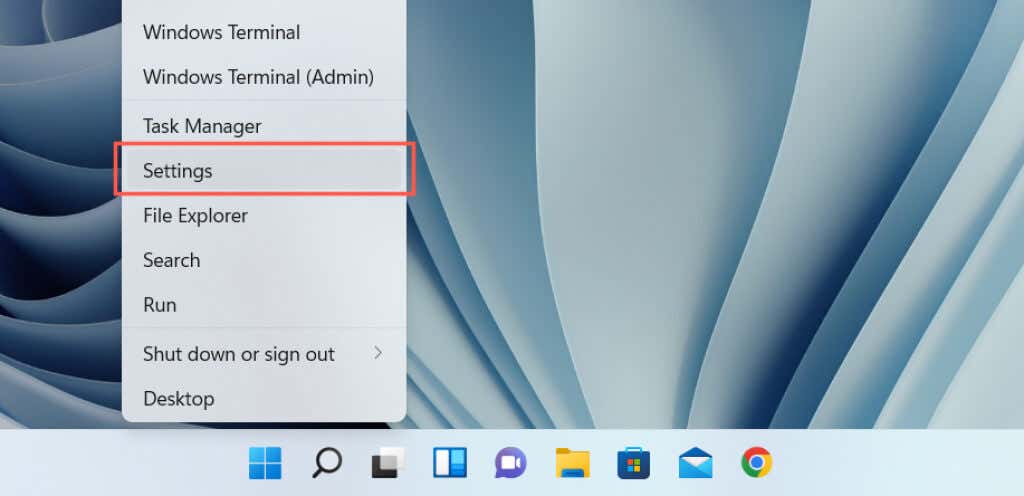
2. 설정 앱을 아래로 스크롤하고 복구를 선택하세요.
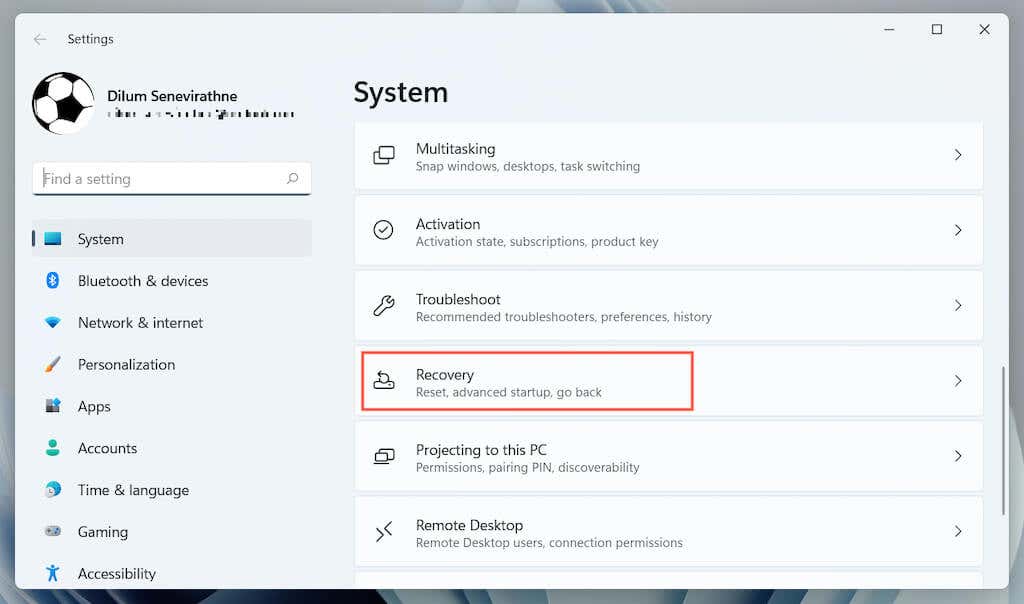
3. 복구 옵션에서 뒤로 가기버튼을 선택하세요. 옵션이 없으면 Windows 10으로 롤백할 수 없습니다.
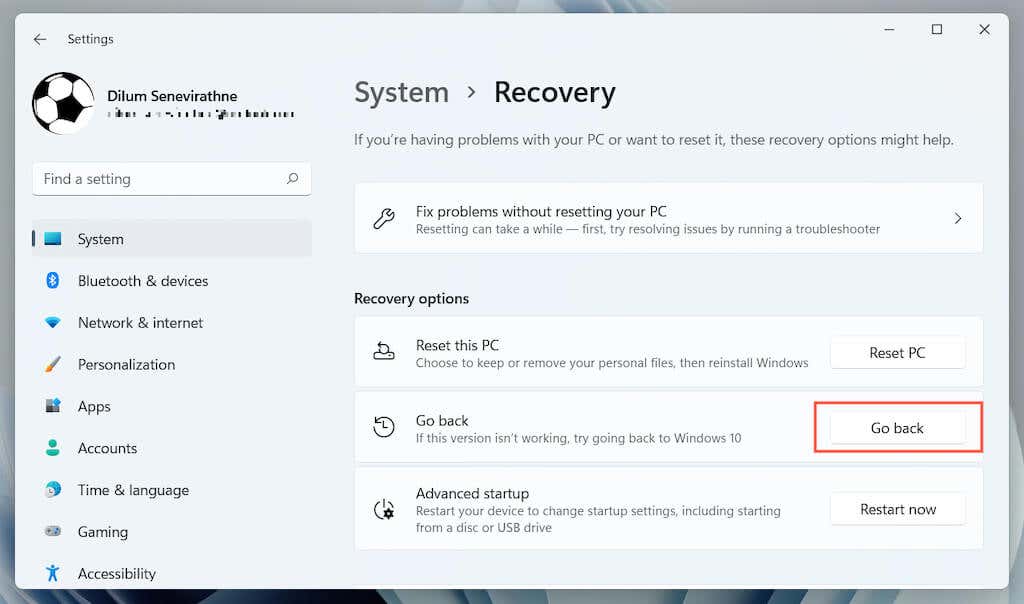
4. Windows 10으로 돌아가려는 이유를 지정하고 다음을 선택하세요.
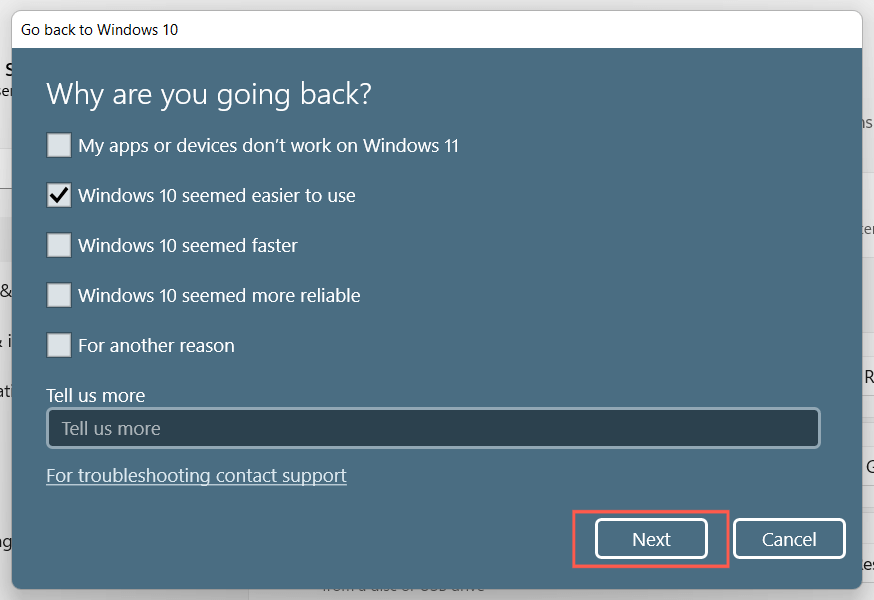
5. 업데이트를 확인하려면 선택하세요. 그러면 Windows 11에서 겪을 수 있는 버그나 결함이 해결될 수 있습니다. 그렇게 하고 싶지 않다면 아니요, 감사합니다를 선택하세요..

6. '알아야 할 사항' 화면의 정보를 주의 깊게 읽고 다음을 선택하세요.
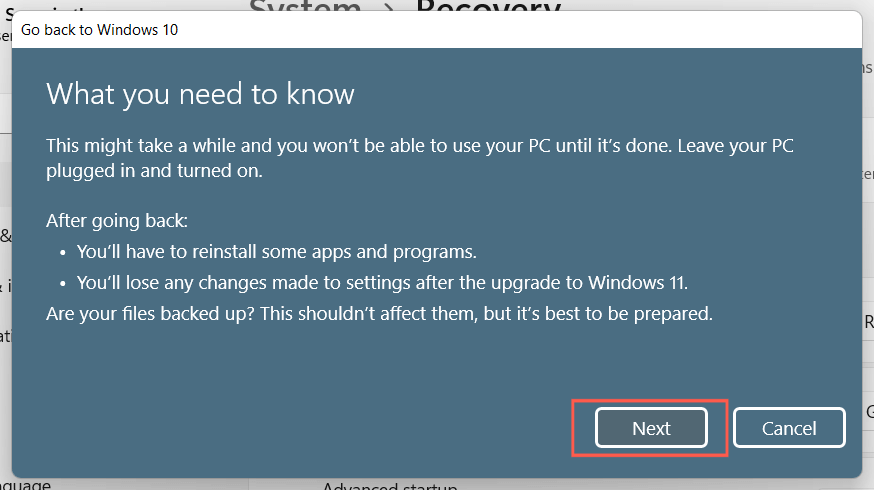
7. 다음을 다시 선택하여 Windows 10의 사용자 계정 비밀번호를 기억해야 함을 확인합니다. 비밀번호를 모르면 로그인할 수 없습니다.
8. Windows 10으로 돌아가기를 선택하여 PC를 Windows 10으로 롤백할지 확인하세요.
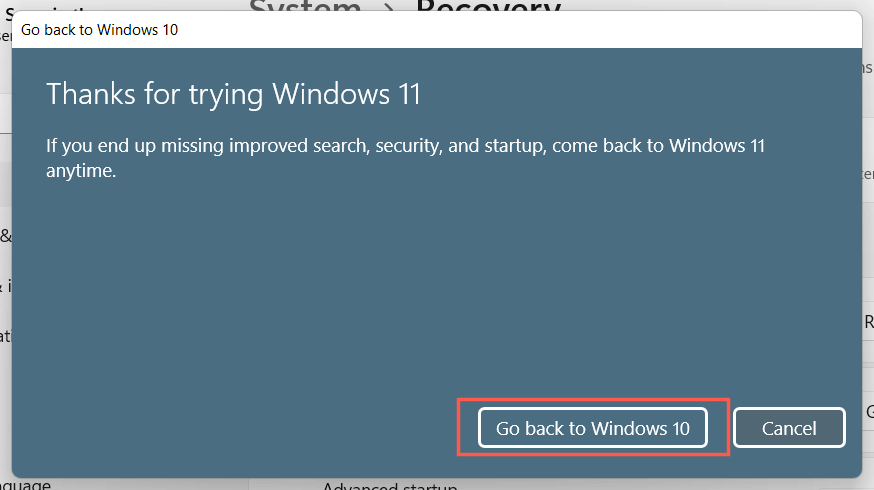
9. Windows 설치 프로그램이 PC를 Windows 10으로 다운그레이드할 때까지 기다립니다. 이 작업은 5~10분 정도만 소요됩니다. 프로세스 중에 PC가 여러 번 재부팅됩니다.
Windows 10 새로 설치
Windows 10으로 롤백하는 옵션이 표시되지 않나요? Windows 11을 제거하는 유일한 방법은 시스템 파티션을 지우고 Windows 10을 새로 설치하는 것입니다. 하지만 이렇게 하면 모든 개인 데이터와 앱이 지워지므로 계속 진행하려면 처음부터 다시 시작해야 합니다.
1: 문서와 파일을 백업하세요 외장 드라이브 또는 내장 하드 드라이브나 SSD의 다른 파티션. 또는 데이터를 OneDrive와 같은 클라우드 스토리지 서비스 또는 구글 드라이브 에 업로드할 수 있습니다.
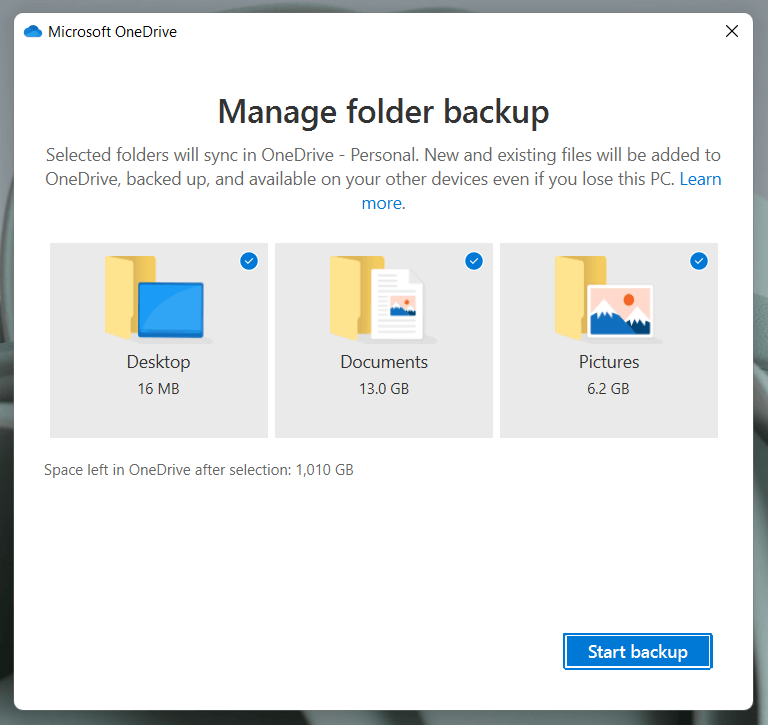
2. 부팅 가능한 Windows 10 설치 드라이브를 만듭니다. 이를 수행하는 가장 간단한 방법은 Microsoft의 Windows 10용 미디어 생성 도구 를 사용하는 것입니다. 저장 용량이 8GB 이상인 빈 USB 드라이브가 필요합니다.
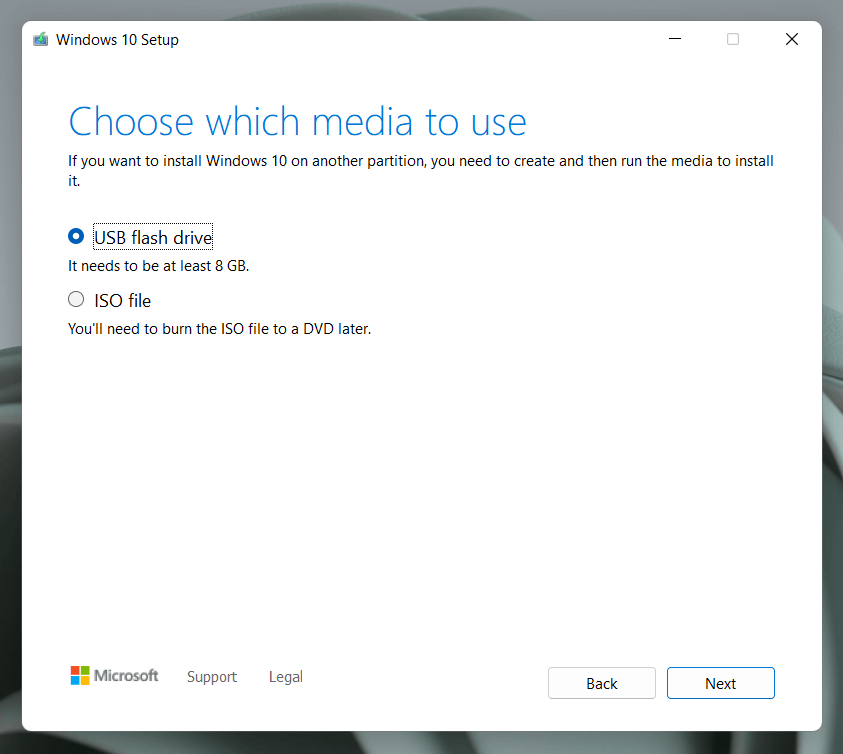
간단한 과정이지만 도움이 필요하시면 부팅 가능한 Windows 10 USB 스틱을 만드는 단계별 지침 을 참고하세요.
3. USB 설치 미디어에서 PC를 부팅하세요. Windows 설치 프로그램을 통해 시스템 파티션을 지우고 Windows 10을 다시 설치하세요.
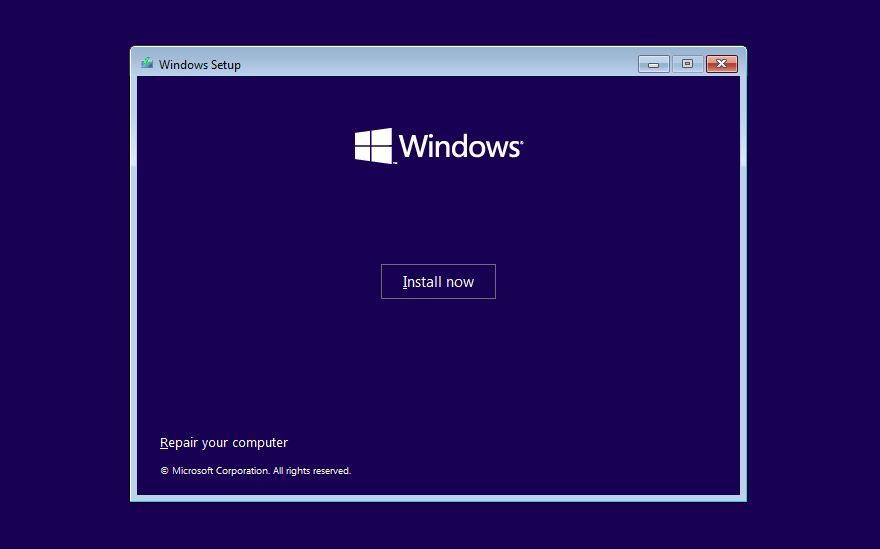
Windows 라이선스 또는 제품 키와 일치하는 Windows 10 버전(Home또는 Pro)을 선택하세요. 그런 다음 PC에 Windows 10 새로 설치 에 대한 자세한 내용은 이 가이드를 참조하세요.
익숙한 주변 환경
Windows 10은 여전히 유능한 운영 체제이며 Microsoft는 2025년까지 이를 적극적으로 지원하기로 약속했습니다.
Windows 11에서 작동하는 모든 기능은 Windows 10에서도 작동하므로 다운그레이드해도 중요한 기능을 놓치는 일은 없습니다.
그러나 Windows 11로의 영구 업그레이드가 불가피해지는 때가 올 것입니다. 그때쯤이면 여러 번의 주요 업데이트를 거쳐 지금보다 훨씬 나아졌을 것입니다.
.